Cómo eliminar ASolver > Resolveré tu puzzle
Publicado por: Jam Soft LLCFecha de lanzamiento: October 30, 2024
¿Necesitas cancelar tu suscripción a ASolver > Resolveré tu puzzle o eliminar la aplicación? Esta guía proporciona instrucciones paso a paso para iPhone, dispositivos Android, PC (Windows/Mac) y PayPal. Recuerda cancelar al menos 24 horas antes de que finalice tu prueba para evitar cargos.
Guía para cancelar y eliminar ASolver > Resolveré tu puzzle
Tabla de contenido:
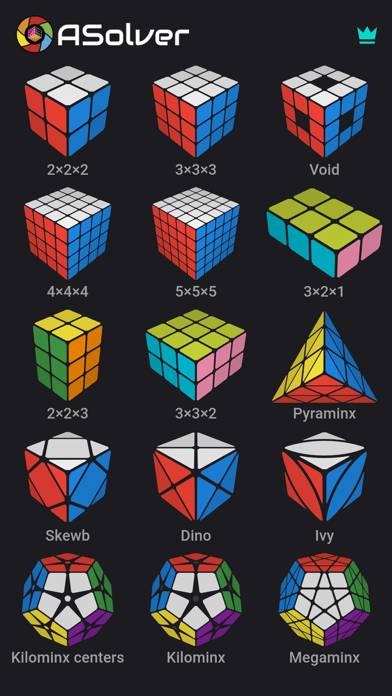
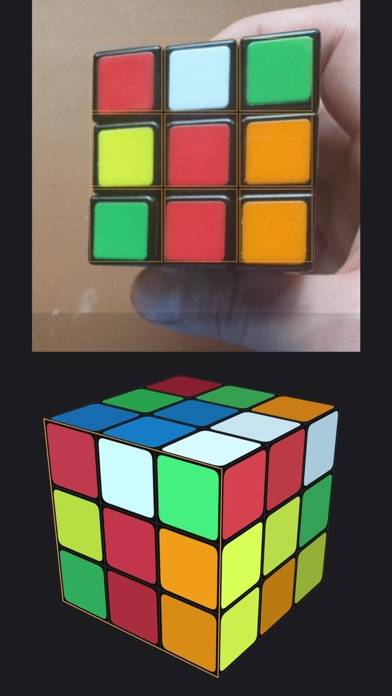
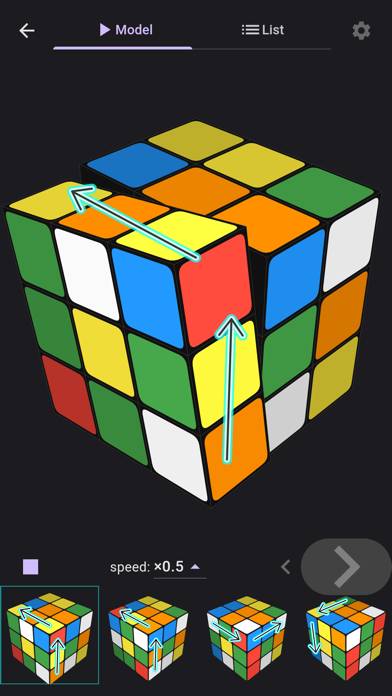
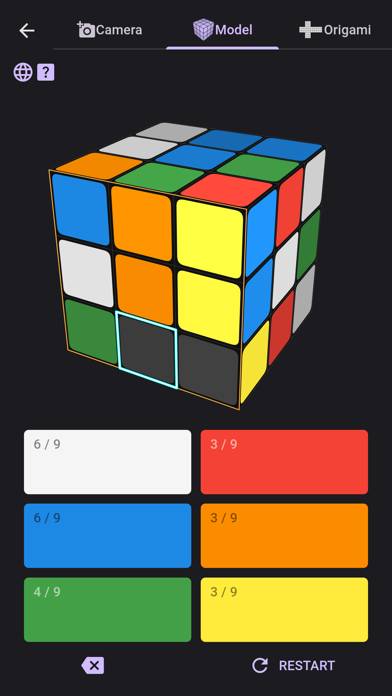
Instrucciones para cancelar la suscripción de ASolver > Resolveré tu puzzle
Cancelar la suscripción a ASolver > Resolveré tu puzzle es fácil. Siga estos pasos según su dispositivo:
Cancelación de la suscripción ASolver > Resolveré tu puzzle en iPhone o iPad:
- Abra la aplicación Configuración.
- Toque su nombre en la parte superior para acceder a su ID de Apple.
- Toca Suscripciones.
- Aquí verás todas tus suscripciones activas. Busque ASolver > Resolveré tu puzzle y tóquelo.
- Pulsa Cancelar suscripción.
Cancelación de la suscripción ASolver > Resolveré tu puzzle en Android:
- Abre la Google Play Store.
- Asegúrese de haber iniciado sesión en la cuenta de Google correcta.
- Toca el ícono Menú y luego Suscripciones.
- Selecciona ASolver > Resolveré tu puzzle y toca Cancelar suscripción.
Cancelación de la suscripción ASolver > Resolveré tu puzzle en Paypal:
- Inicie sesión en su cuenta PayPal.
- Haga clic en el icono Configuración.
- Vaya a Pagos, luego Administrar pagos automáticos.
- Busque ASolver > Resolveré tu puzzle y haga clic en Cancelar.
¡Felicidades! Tu suscripción a ASolver > Resolveré tu puzzle está cancelada, pero aún puedes usar el servicio hasta el final del ciclo de facturación.
Cómo eliminar ASolver > Resolveré tu puzzle - Jam Soft LLC de tu iOS o Android
Eliminar ASolver > Resolveré tu puzzle de iPhone o iPad:
Para eliminar ASolver > Resolveré tu puzzle de su dispositivo iOS, siga estos pasos:
- Localice la aplicación ASolver > Resolveré tu puzzle en su pantalla de inicio.
- Mantenga presionada la aplicación hasta que aparezcan las opciones.
- Seleccione Eliminar aplicación y confirme.
Eliminar ASolver > Resolveré tu puzzle de Android:
- Encuentra ASolver > Resolveré tu puzzle en el cajón de tu aplicación o en la pantalla de inicio.
- Mantenga presionada la aplicación y arrástrela hasta Desinstalar.
- Confirme para desinstalar.
Nota: Eliminar la aplicación no detiene los pagos.
Cómo obtener un reembolso
Si cree que le han facturado incorrectamente o desea un reembolso por ASolver > Resolveré tu puzzle, esto es lo que debe hacer:
- Apple Support (for App Store purchases)
- Google Play Support (for Android purchases)
Si necesita ayuda para cancelar la suscripción o más ayuda, visite el foro ASolver > Resolveré tu puzzle. ¡Nuestra comunidad está lista para ayudar!
¿Qué es ASolver > Resolveré tu puzzle?
Easiest way to solve a rubik#39;s cube by application on google play store:
Los 100 patrones del Cubo de Rubik no le dejarán indiferente.
¡Increíble característica! Algunos puzzles se han roto: se han desmontado y vuelto a montar incorrectamente. Estos rompecabezas son imposibles de resolver. ASolver sabe cómo resolver y arreglar este tipo de rompecabezas.
La aplicación utiliza la cámara para reconocer y resolver puzles:
- 3x3x3 Cubo de Rubik (Cubo mágico, Magic Cube, Rubik's Cube)
- 2x2x2 Cubo de bolsillo (Pocket Cube, Mini Cube)
- 4x4x4 La venganza de Rubik (Rubik's Revenge, Master Cube)